软件介绍
ClassIn X大屏版是一款为教育场景设计的教学工具,支持线上线下混合教学模式,适用于基础教育和高等教育。它提供了丰富的功能,如电子白板和多功能演示,帮助教师更高效地完成教学任务,同时提升学生的课堂参与度。
软件功能
画笔(粉笔功能)
在工具盘中选择画笔后,可以在右侧调整画笔的粗细、线条类型、图形和颜色。使用曲线模式时,画完图形后稍作停留,系统会自动将其识别为规则图形。
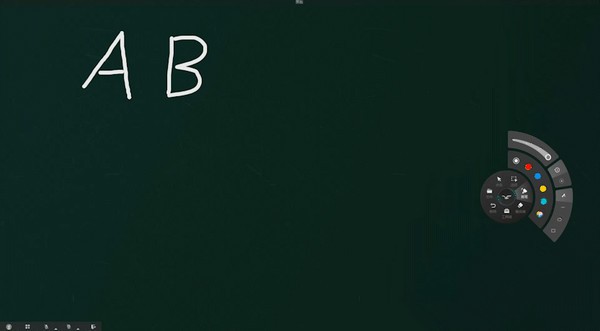
橡皮擦(黑板擦功能)
一、调出黑板擦,擦除黑板上的内容
手部大面积接触黑板即可调出黑板擦,手掌、手背或掌侧都可以。调出后,稍等一秒确认,再开始擦除,擦除时手不要离开黑板。

二、清空所有板书
选择橡皮擦工具后,点击右侧的“清屏”按钮,可以清除所有板书内容。注意,清屏操作无法撤销,请谨慎使用。

文字输入(文本工具)
点击工具盘中间位置,选择文本工具,然后在黑板上点击即可输入文字。可以调整文字的颜色和大小。
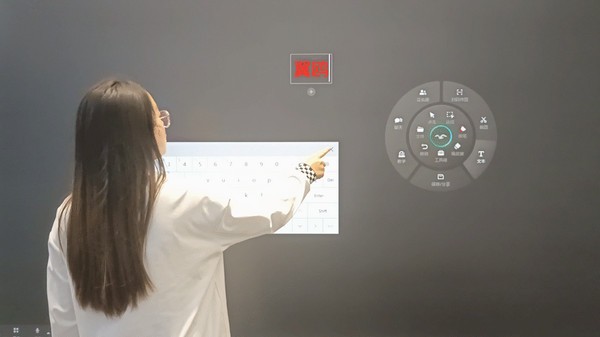
软件安装图示
第1步:在本站下载软件安装包,解压后运行.exe文件。
第2步:按照提示完成安装,过程非常简单。
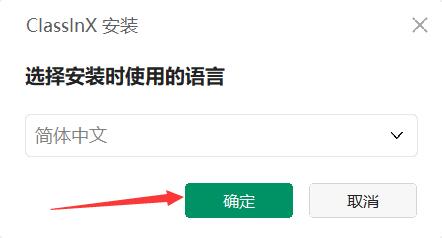
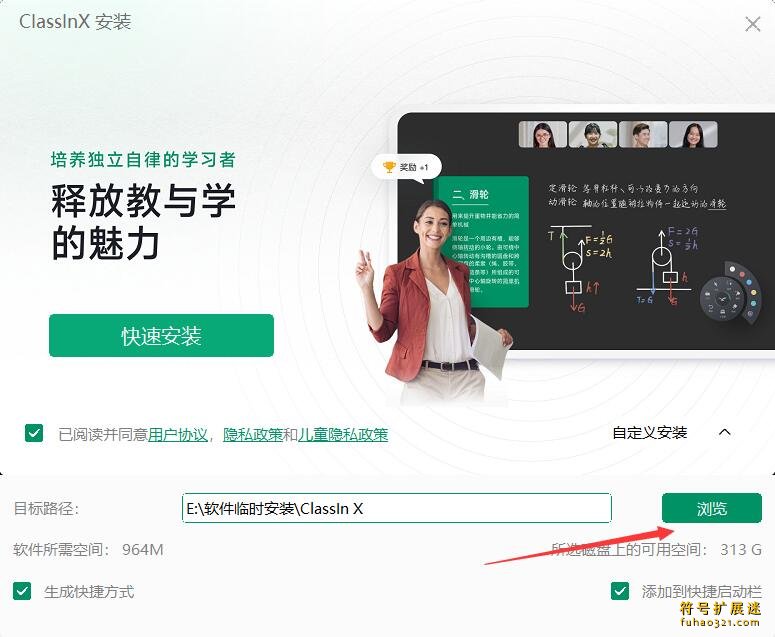
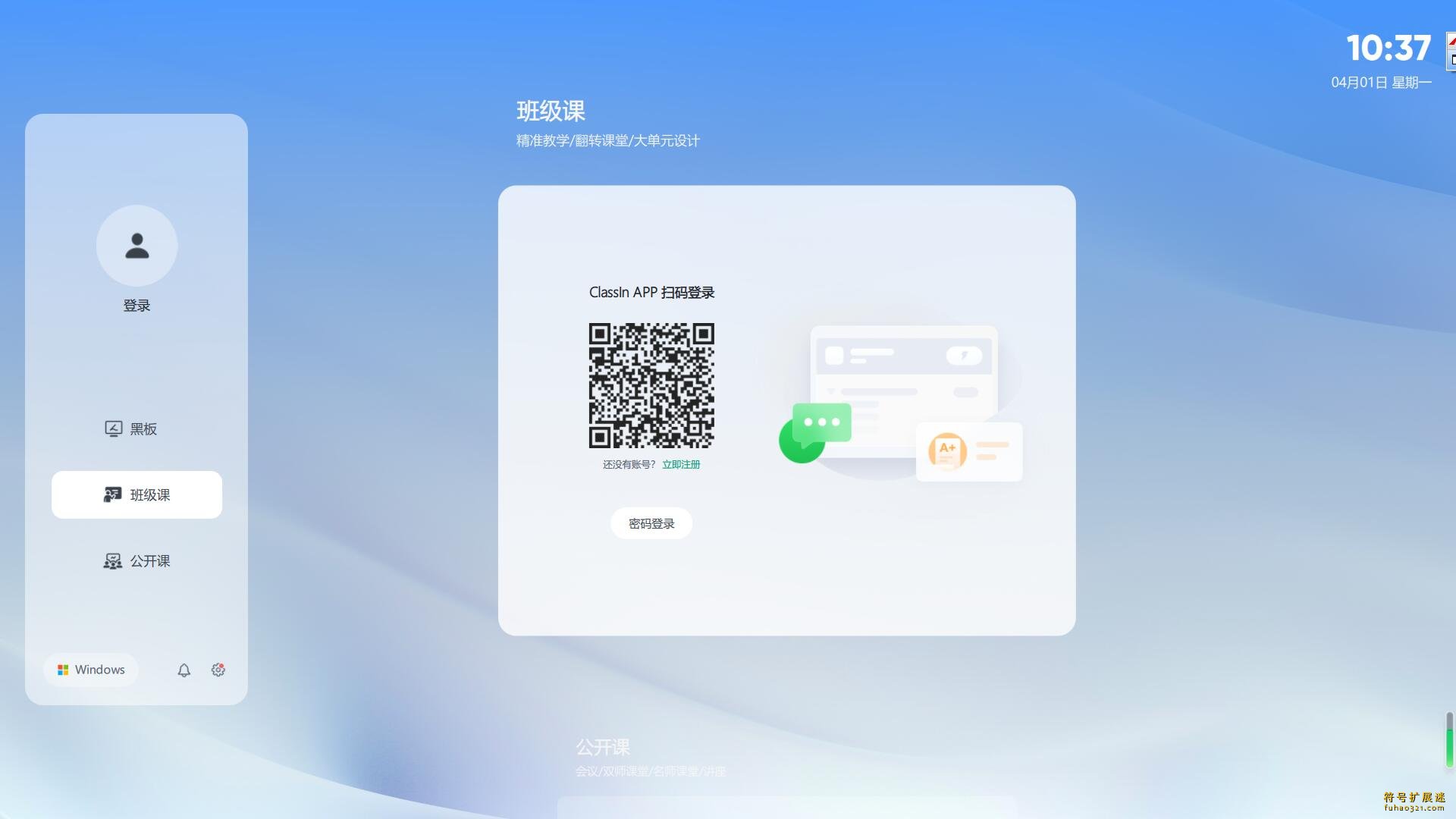
ClassIn X使用说明
注册&登录ClassIn X
打开软件后,点击左下角进入登录界面。
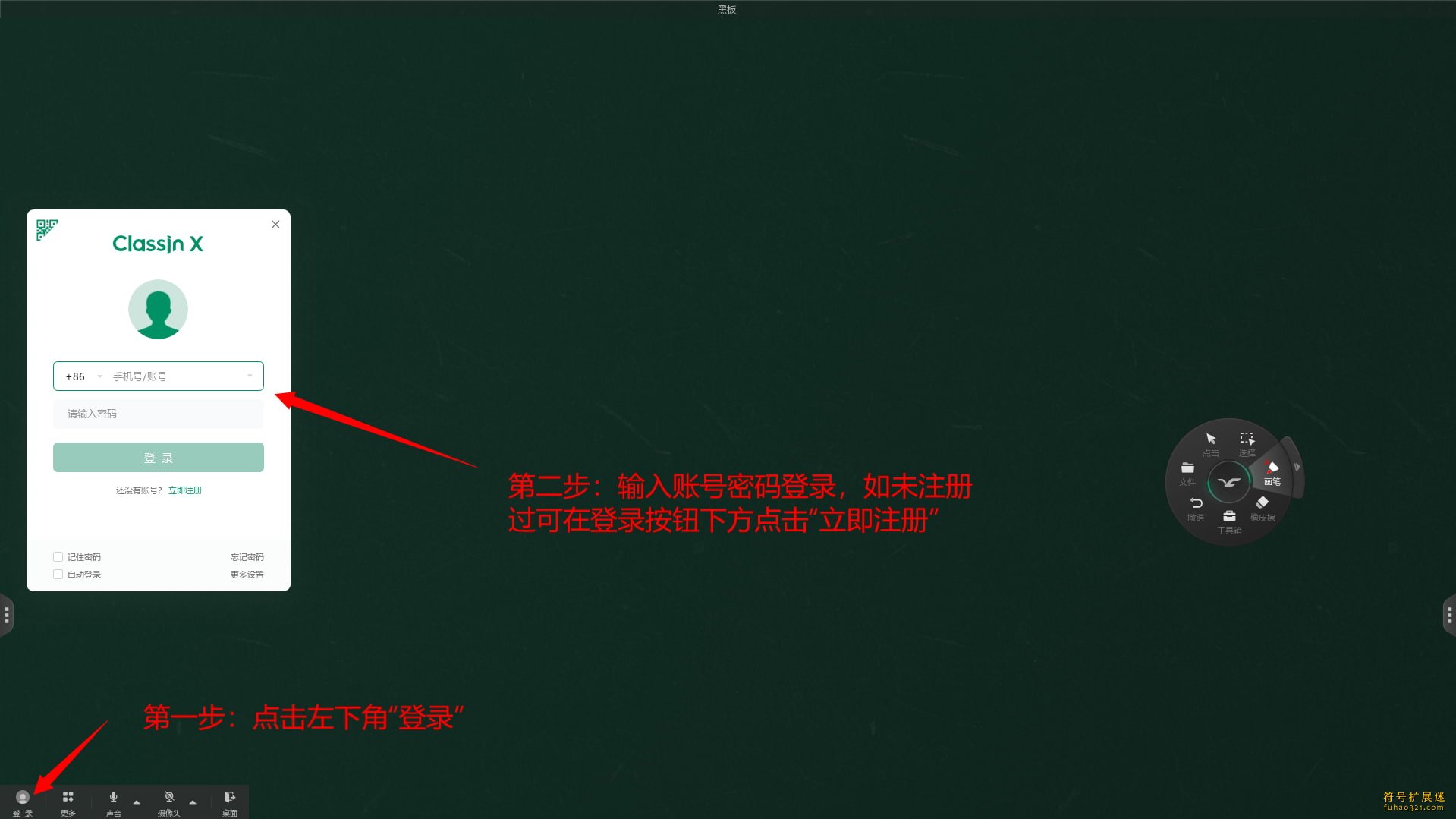
设置个人头像和昵称
点击教室左侧的三个点,再点击左上角的头像,选择编辑即可修改个人资料。
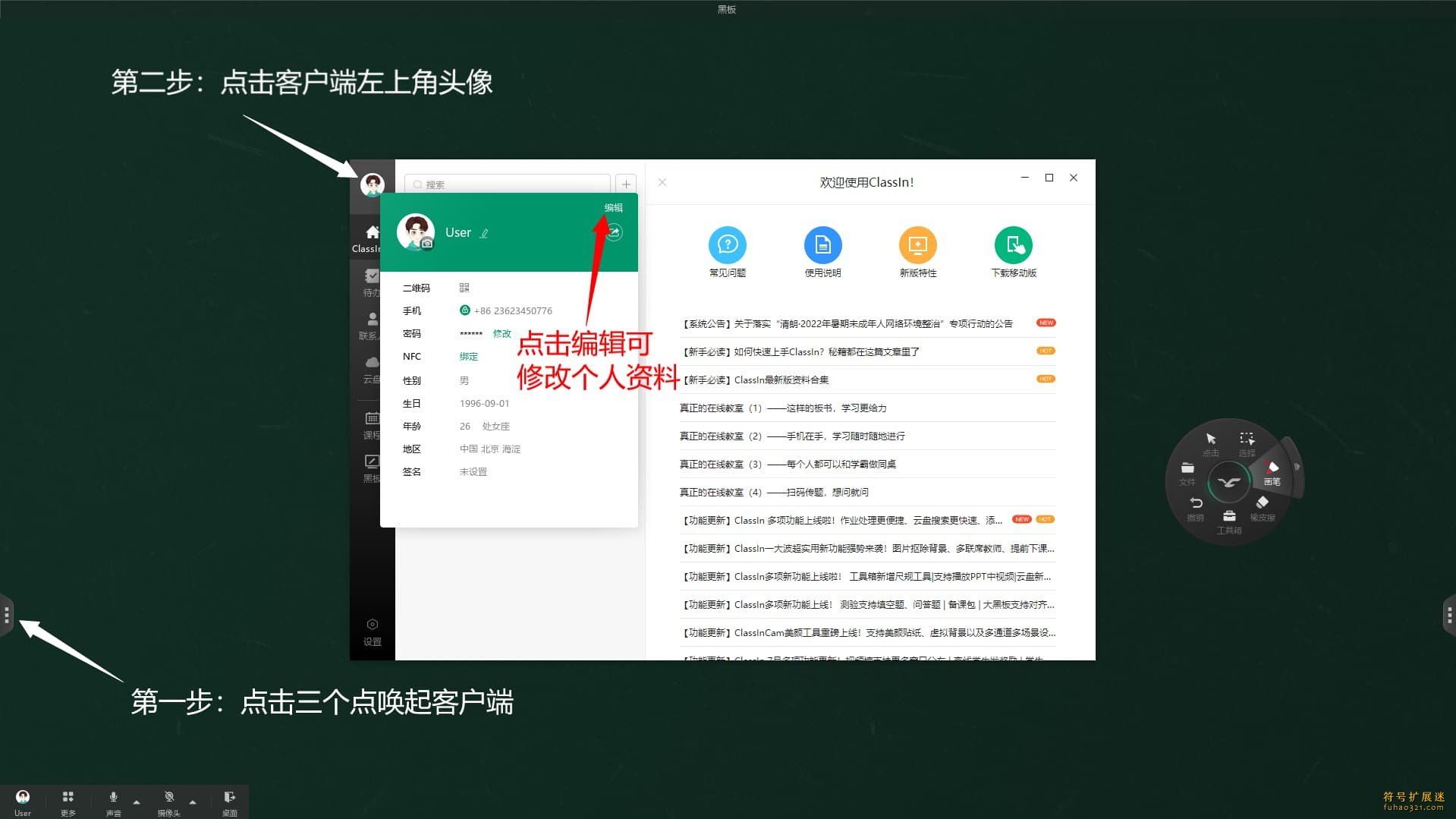
设备检测
第一次使用时,建议在上课前检测网络和音视频设备。点击左侧三个点,进入设置,选择设备检测,按照提示操作即可。
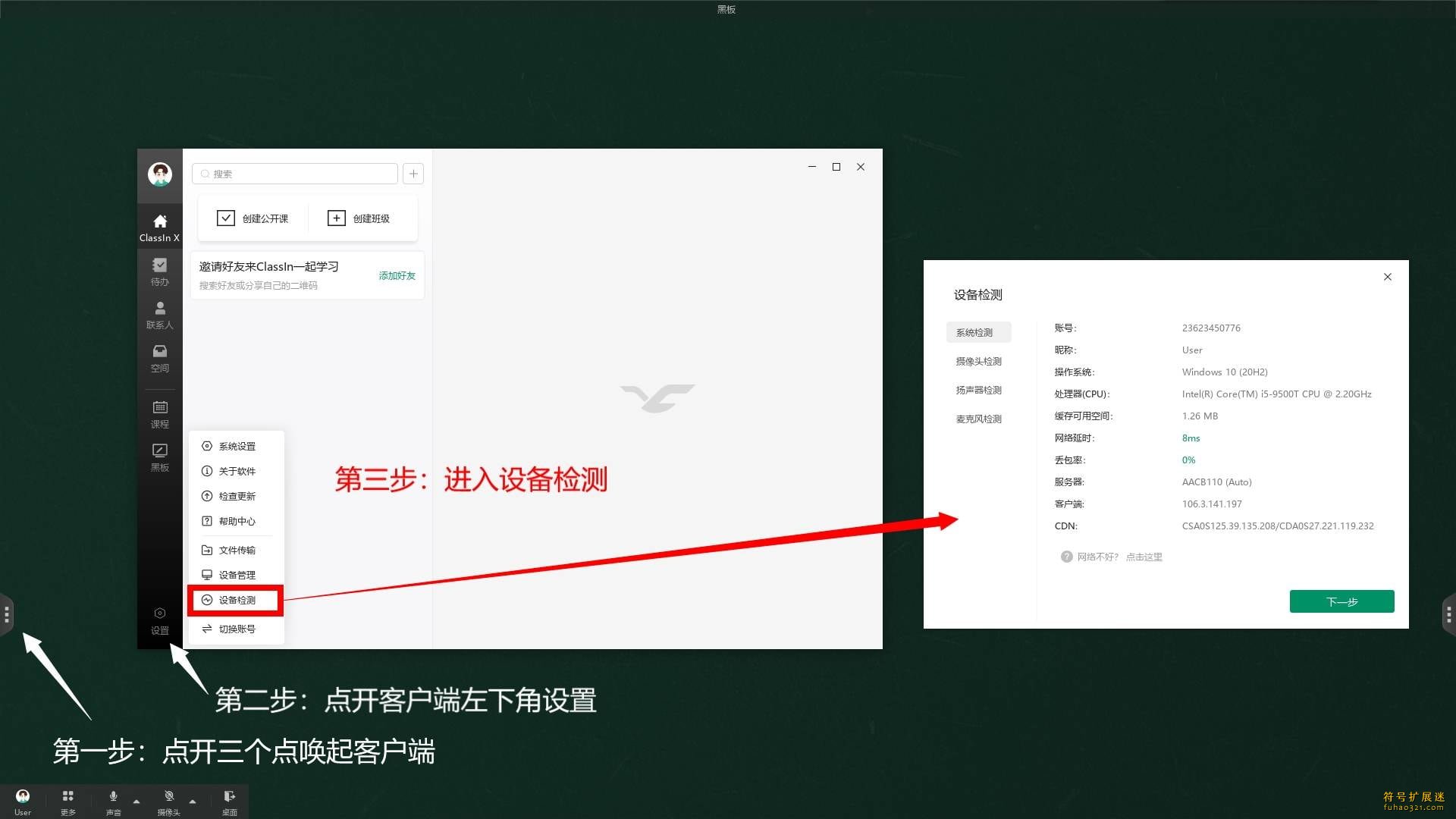
上传课件&在线编辑课件
点击左侧三个点,进入云盘,上传本地课件。如果需要在线编辑PPT,先打开文件,点击转换按钮,等待完成后即可编辑。
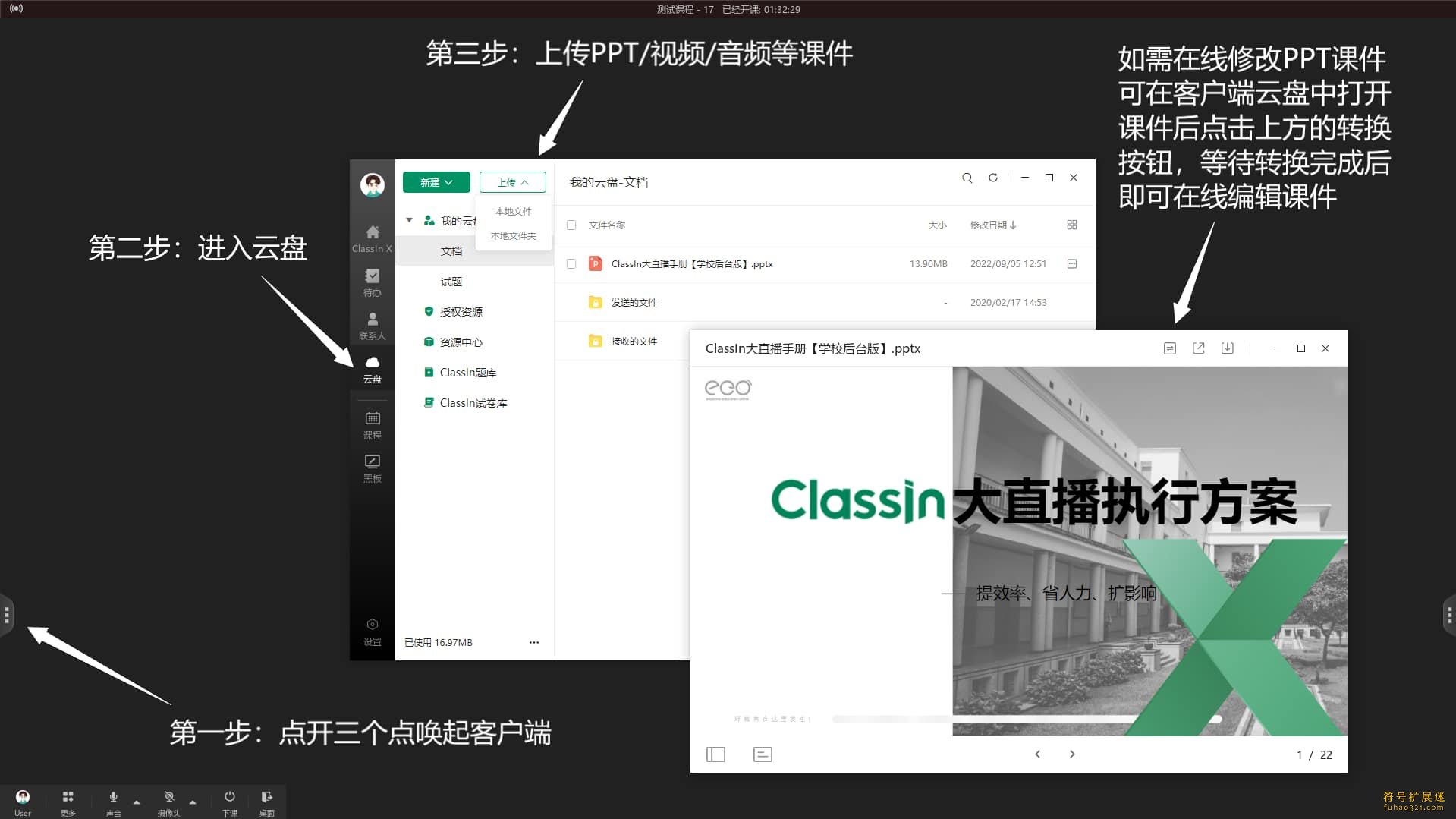
进入正式教室
进入已经安排好的课堂,开始上课。
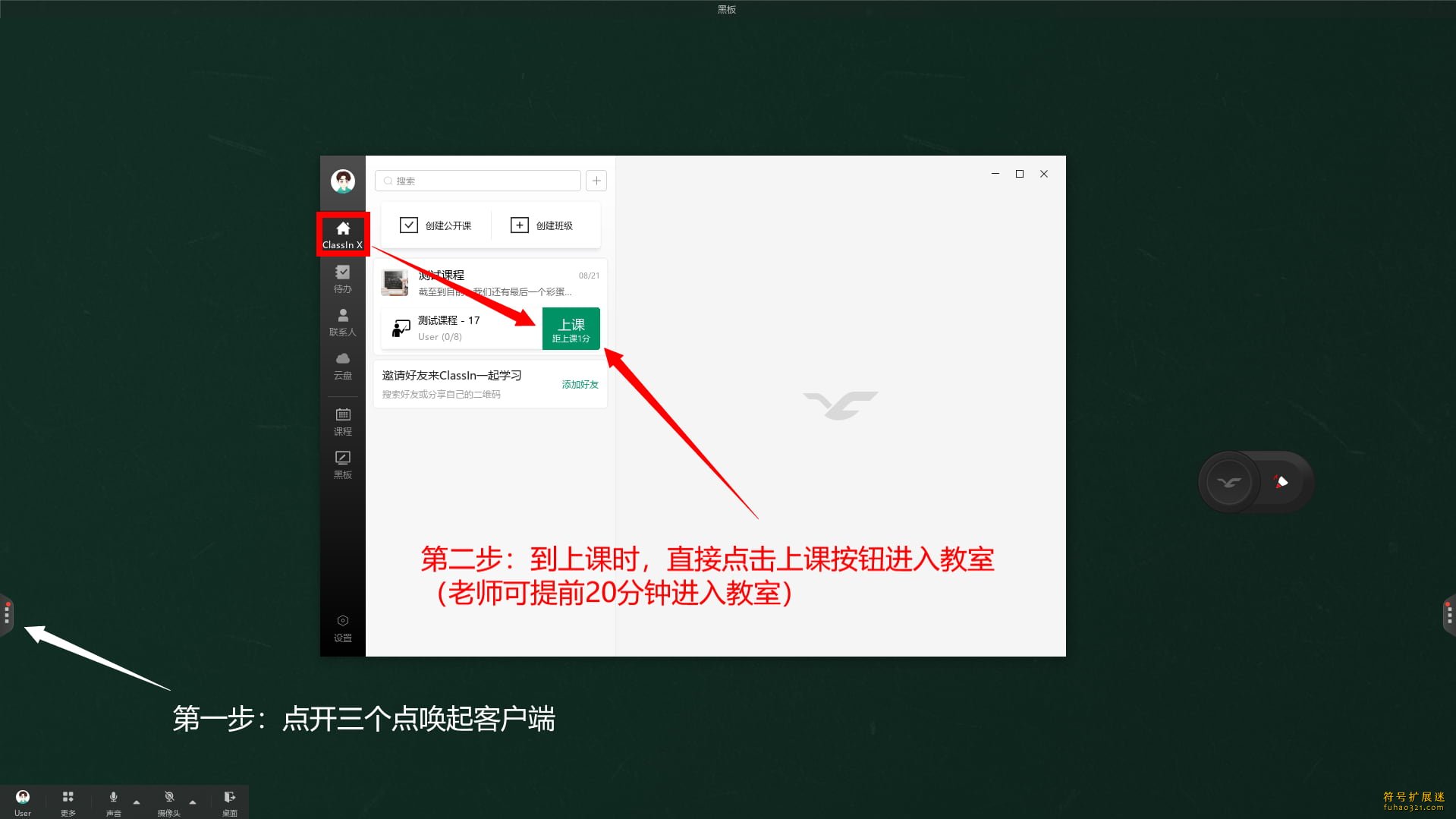
教室常用设置
教室左下角有常用设置,可以快速开关麦克风和扬声器。
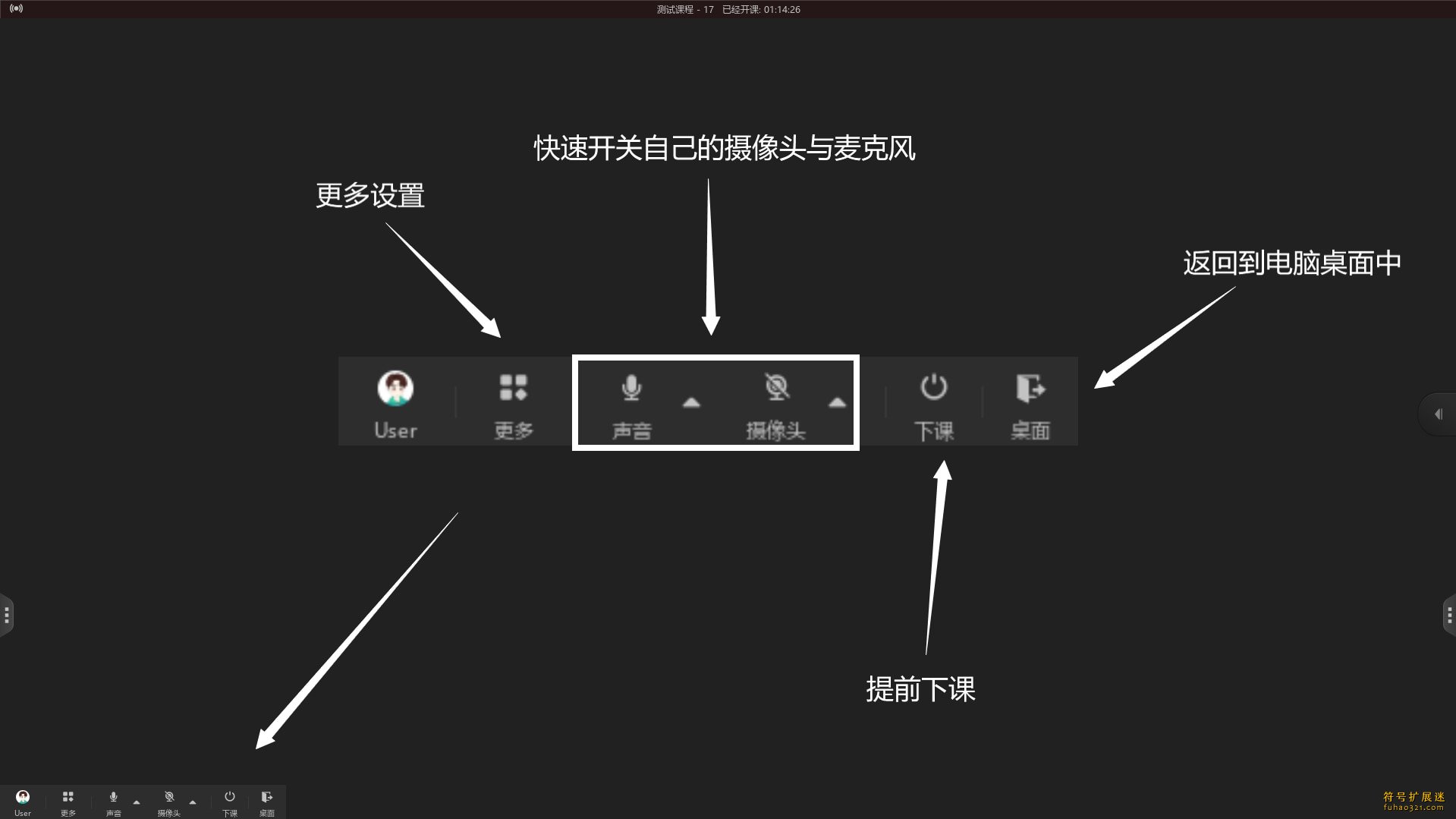
更新日志
ClassIn X 5.4.1
本次升级为非强制性升级,没有弹窗提示。
一、LMS活动支持富文本编辑器
所有学习活动的内容编辑器升级为富文本编辑器,支持更多样式,如字号、颜色、项目符号等。
注:暂不支持图文混排,部分页面不支持富文本样式。
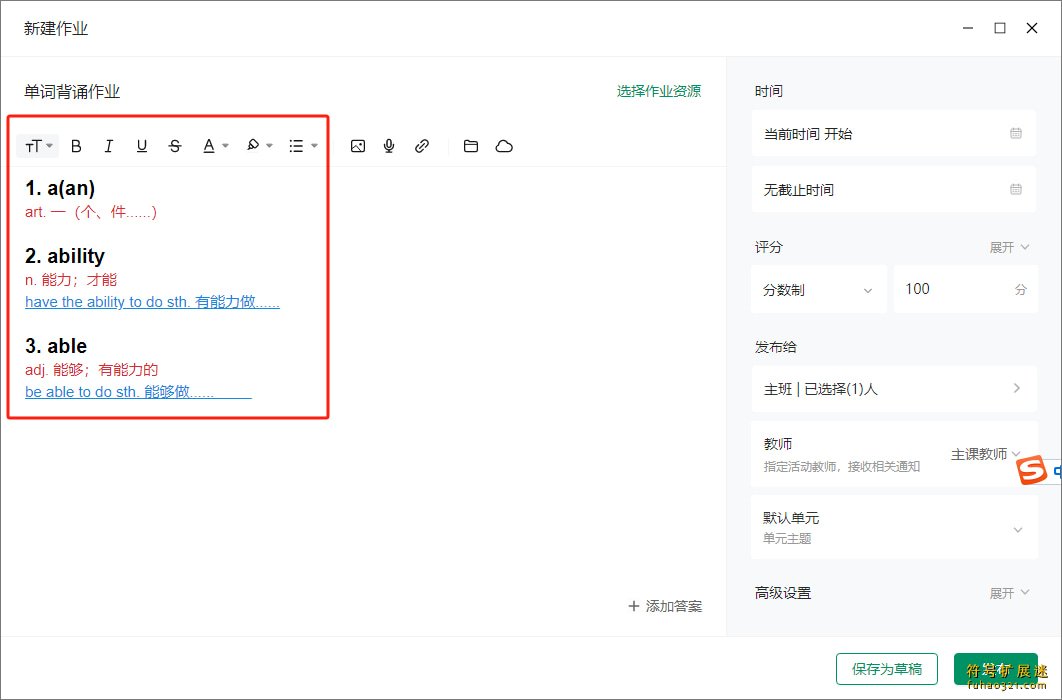
二、班级“文件”栏目提醒用户即将下线
根据产品规划,班级文件功能将于2025年3月停止服务。建议尽快保存文件,避免数据丢失。
三、屏幕共享时,仅录制选中的区域
使用屏幕共享时,录课只会录制选中的区域,避免其他区域被录制。
四、在线双师课支持一号多端进教室
新增支持PC+iPad、PC+PC、iPad、iPad+iPad四种模式,提升教师便捷性。
五、班级新增“共创”功能,协作能力再升级
新增“共创”栏目,支持班级成员协作编辑内容,同时支持AI助手生成文字和PPT。
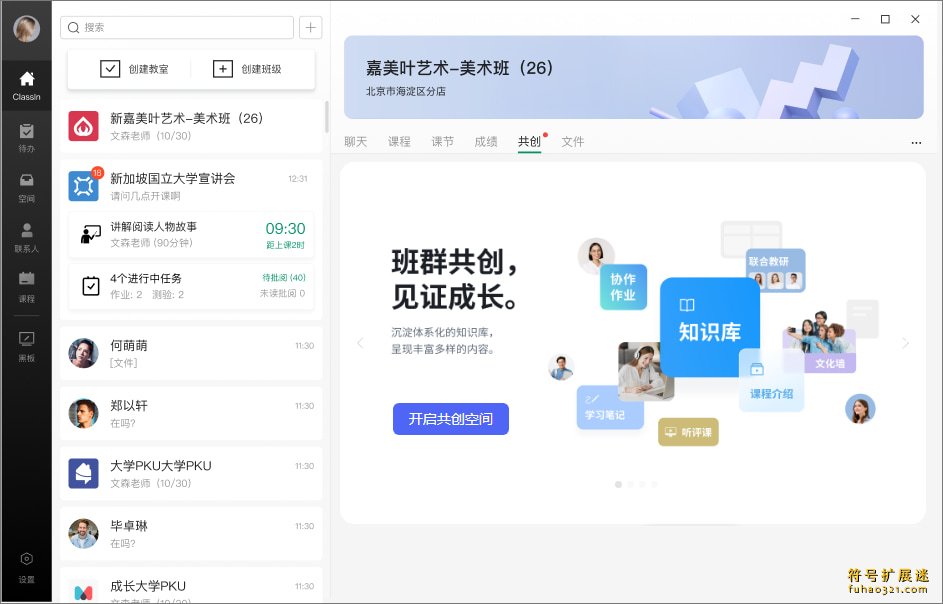
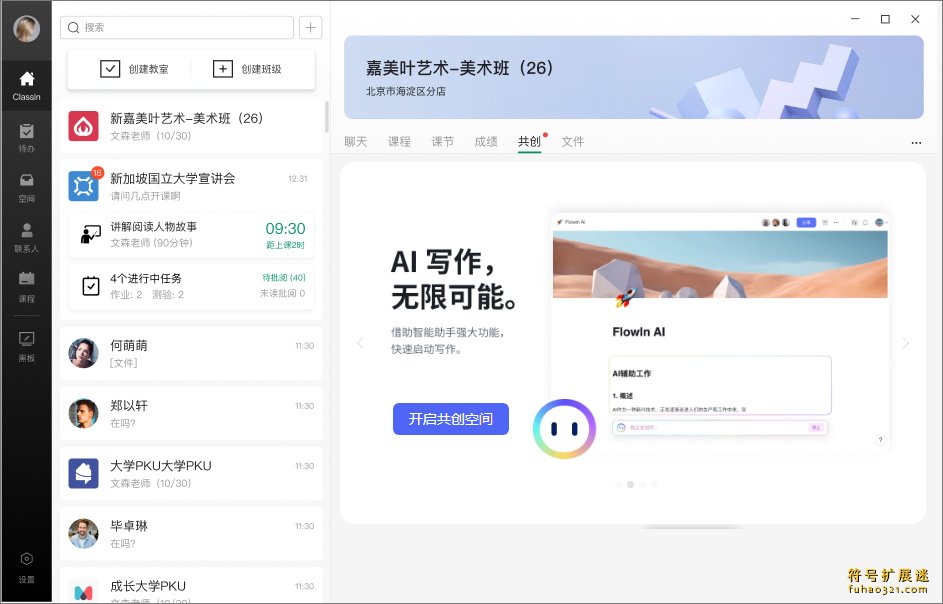
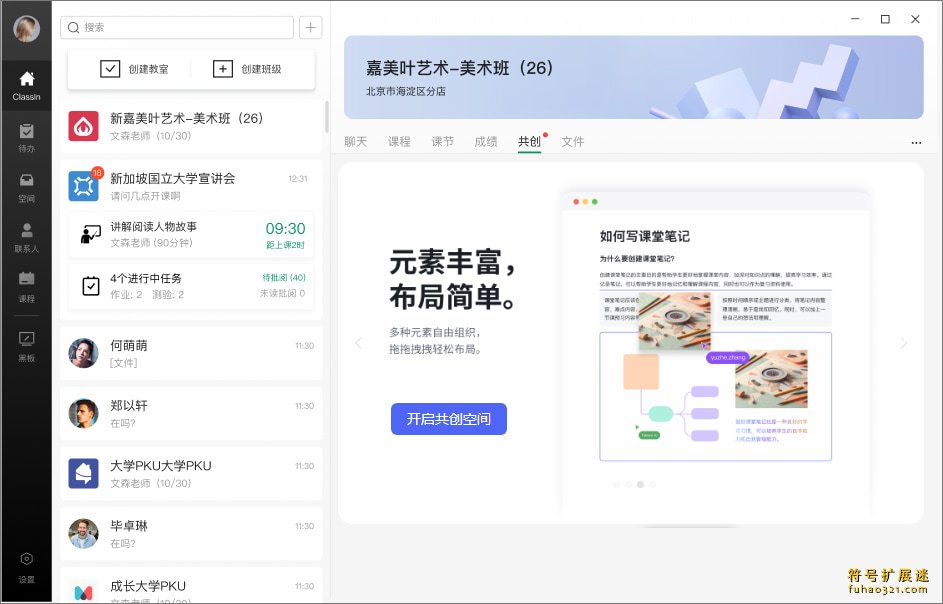

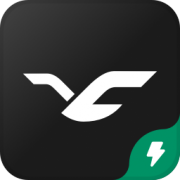

 怡氧下载
怡氧下载 影智多开下载
影智多开下载 Mossaik XDR Pro下载
Mossaik XDR Pro下载 iDownerGo下载
iDownerGo下载 运算题目生成器下载
运算题目生成器下载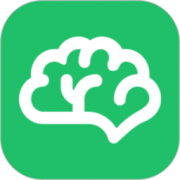 话袋AI笔记下载
话袋AI笔记下载 GibbsCAM下载
GibbsCAM下载 山海鲸报表
山海鲸报表 MP3提取转换器
MP3提取转换器
 魔法黑板
魔法黑板
 山海鲸报表
山海鲸报表 Java SE Development Kit 23
Java SE Development Kit 23 Top Password PDF Password Recovery
Top Password PDF Password Recovery T30天正电气软件
T30天正电气软件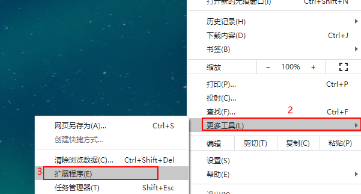
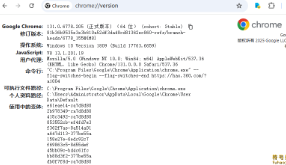
用户评论